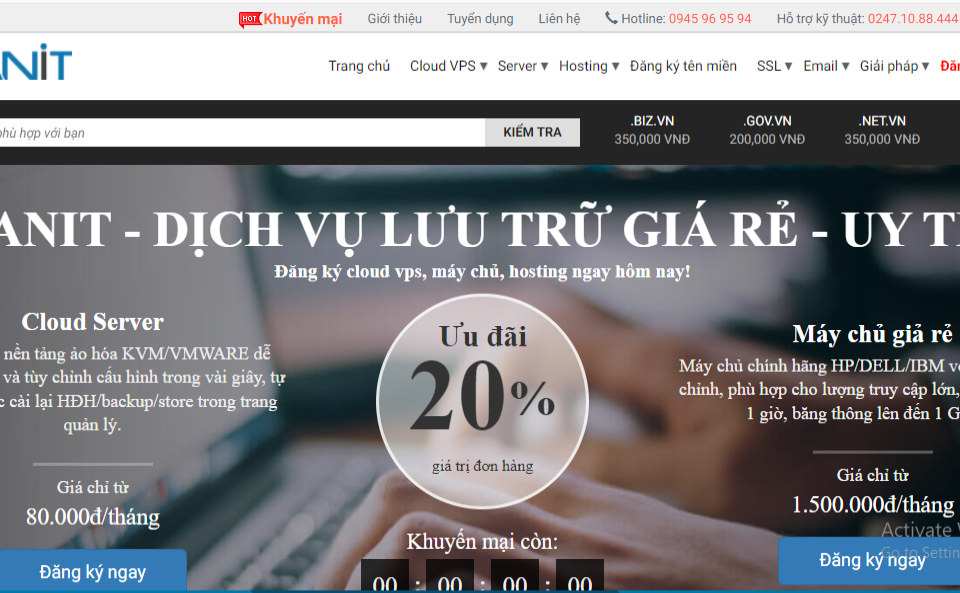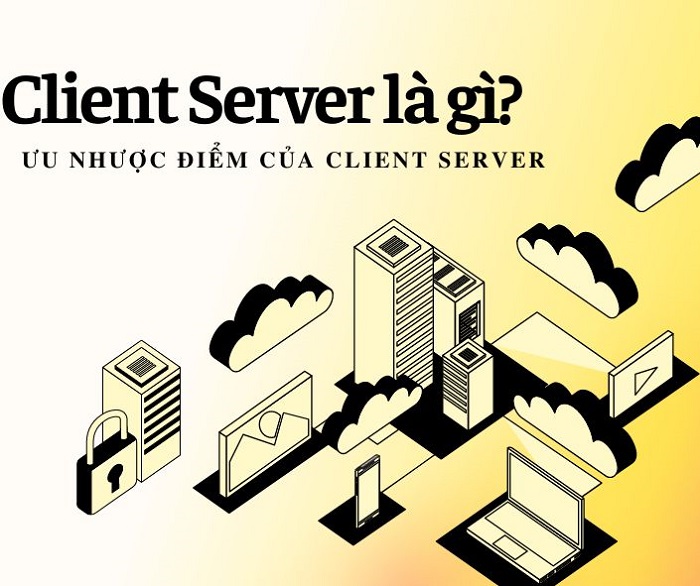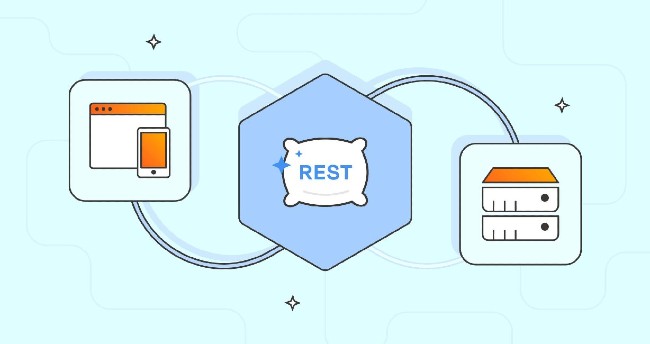Gatekeeper là gì?
Gatekeeper là tính năng bảo mật của hệ điều hành MacOS dùng để ký mã và xác minh các ứng dụng đã tải xuống trước khi cho phép chúng chạy. Mục đích làm giảm khả năng thực thi các phần mềm độc hại, ảnh hưởng đến hệ thống.
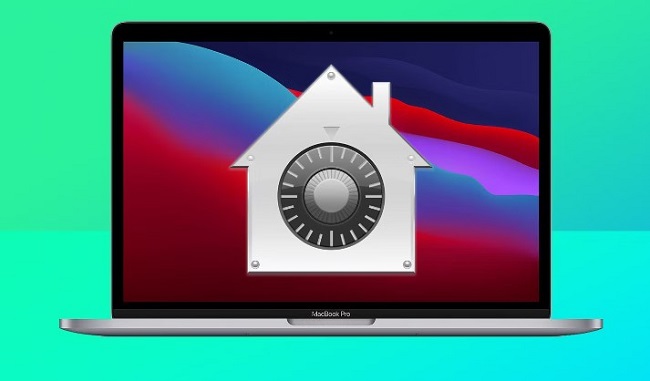
Gatekeeper được xây dựng dựa trên kiểm dịch tệp và được giới thiệu và mở rộng trong MacOS X Leopard, Mac OS X Snow Leopard.
Gatekeeper trên macOS là một tính năng quan trọng giúp bảo vệ máy tính khỏi các ứng dụng không an toàn và độc hại bằng cách kiểm tra chữ ký số của các ứng dụng trước khi cài đặt. Nó cũng cho phép người dùng quản lý nguồn cài đặt ứng dụng và cảnh báo khi phát hiện các ứng dụng không được ký số hoặc xác nhận.
Hướng dẫn bật/tắt Gatekeeper trên MacOS chi tiết
Để bật hoặc tắt Gatekeeper trên macOS, bạn có thể làm theo các bước sau:
Hướng dẫn cách tắt Gatekeeper trên MacOS
Người dùng có thể dễ dàng tắt GateKeeper trên MacOS. Tuy nhiên, chúng tôi khuyên rằng bạn hãy cân nhắc khi thực hiện nó. Bởi điều này có thể làm cho MAC của bạn gặp các nguy cơ về tấn công bởi các phần mềm độc hại khi bạn tải các ứng dụng trên Internet từ các nguồn không đáng tin cậy.
Sau đây là các bước để bạn tắt GateKeeper trên Mac
Bước 1: Nhấn tổ hợp phím Command + Space (dấu cách) để mở Spotlight => Nhấp Terminal vào thanh tìm kiếm. Sau đó đi lệnh sudo spctl –master-disable vào bảng Terminal. Nhập mật khẩu MAC và nhấn Enter.
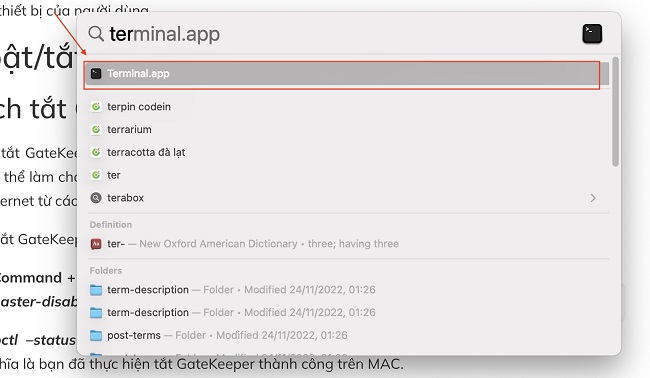
Bước 2: Dán dòng lệnh spctl –status để check xem lệnh đã có hiệu lực hay chưa.
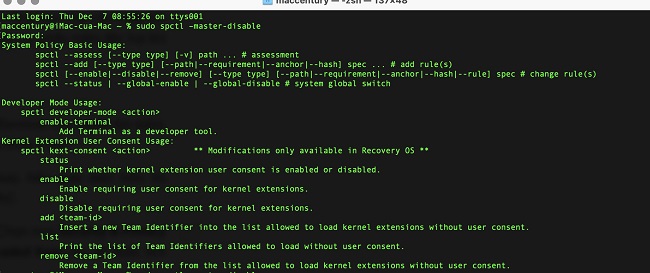
Nếu giao diện hiển thị assessments disabled có nghĩa là bạn đã thực hiện tắt GateKeeper thành công trên MAC.
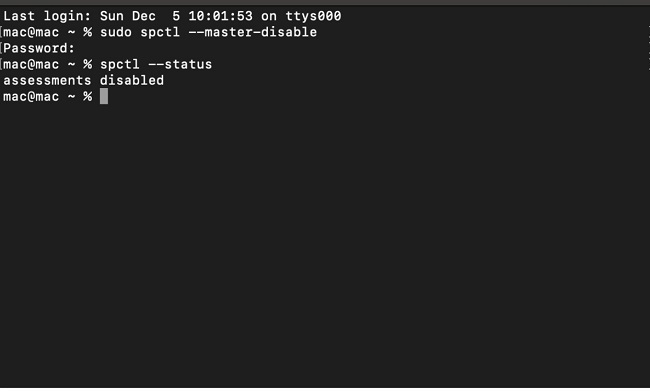
Bước 3: Để kiểm tra, bạn nhấn vào biểu tượng Apple => Chọn System Preferences => Chọn mục Security & Privacy
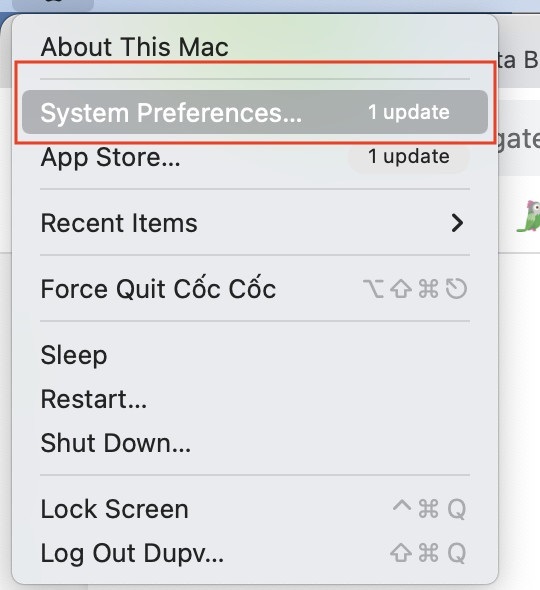
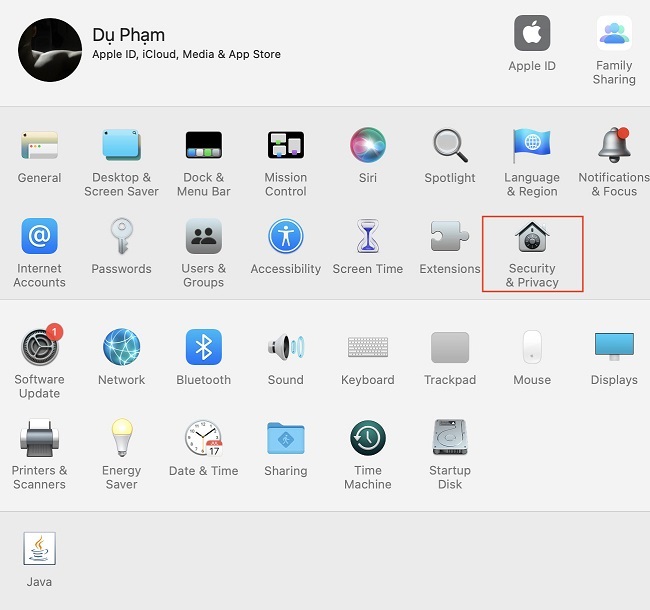
Chọn tab General trong cửa sổ Security & Privacy => Ở mục Allow apps downloaded from nếu đã được tích chọn mục Anywhere có nghĩa là đã tắt thành công tính năng GateKeeper.
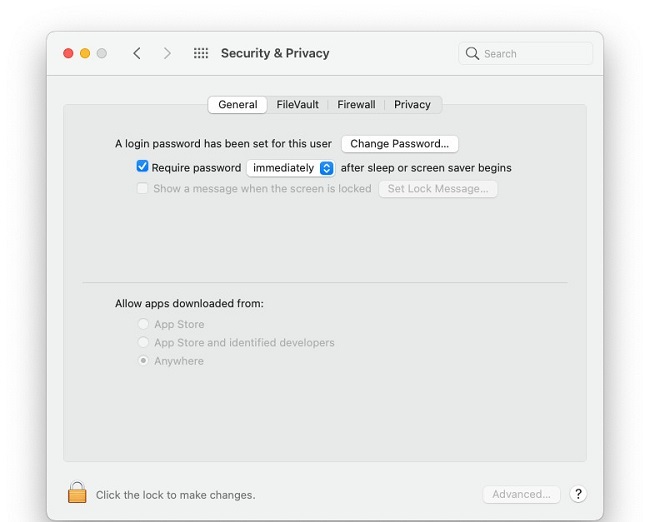
Cách bật GateKeeper trên MacOS
Bước 1: Nhấn tổ hợp phím Command + Space (dấu cách) để mở Spotlight => Nhập Terminal vào thanh tìm kiếm và dán lệnh sudo spctl –master-enable vào bảng. Nhập mật khẩu của MAC và nhân Enter.
Bước 2: Để kiểm tra lệnh có hiệu lực hay chưa, bạn nhập lệnh spctl –status. Nếu đã thành công, nó sẽ hiệu là assessment enabled hoặc vào Security & Privacy trong System Preferences để check lại.
Kết luận
Trên đây là thông tin chi tiết về Gatekeeper – Trình bảo mật trên hệ thống MAC. Nếu bạn còn thắc mắc hoặc cần tư vấn về dịch vụ VPS giá rẻ, dịch vụ máy chủ vật lý, liên hệ ngay với LANIT để được hỗ trợ sớm nhất nhé!